最近是不是你也遇到了电脑上的Skype摄像头打不开的尴尬情况?别急,让我来帮你一步步解决这个难题,让你重新恢复视频通话的乐趣!
摄像头打不开,先来排查原因
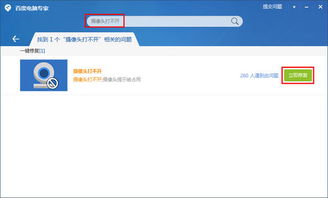
首先,你得弄清楚摄像头打不开的原因。这可能是由于软件问题、硬件问题或者是系统设置导致的。下面,我们就来一一排查。
软件问题,检查摄像头驱动

1. 检查摄像头驱动是否正常:打开电脑的“设备管理器”,看看摄像头驱动是否正常安装。如果发现摄像头驱动有问题,右键点击它,选择“更新驱动程序”即可。
2. 重启电脑:有时候,重启电脑就能解决摄像头打不开的问题。试试看吧!
3. 检查Skype软件:有时候,Skype软件本身可能存在问题。你可以尝试重新安装Skype软件,或者更新到最新版本。
硬件问题,检查摄像头本身

1. 检查摄像头是否连接正常:确保摄像头已经正确连接到电脑的USB接口,并且没有松动。
2. 检查摄像头是否损坏:如果摄像头连接正常,但仍然打不开,那么可能是摄像头本身出现了问题。你可以尝试更换一个新的摄像头,看看问题是否解决。
系统设置,调整摄像头权限
1. 检查摄像头权限:在Windows系统中,摄像头需要获得相应的权限才能正常使用。你可以通过以下步骤来检查和调整摄像头权限:
- 打开“控制面板”,点击“系统和安全”。
- 选择“Windows Defender安全中心”。
- 点击“设备安全”。
- 在“摄像头”部分,确保摄像头权限是开启的。
2. 检查Skype权限:有时候,Skype软件可能没有获得摄像头权限。你可以通过以下步骤来检查和调整Skype权限:
- 打开Skype软件。
- 点击右上角的设置图标。
- 选择“隐私”。
- 在“摄像头”部分,确保Skype可以访问摄像头。
其他方法,尝试以下技巧
1. 检查USB端口:有时候,USB端口可能存在问题。你可以尝试将摄像头连接到其他USB端口,看看问题是否解决。
2. 检查防火墙设置:有时候,防火墙设置可能会阻止摄像头使用。你可以尝试暂时关闭防火墙,看看问题是否解决。
3. 检查摄像头软件:除了Skype,你可能还安装了其他摄像头软件。确保这些软件没有与Skype冲突。
通过以上方法,相信你已经能够解决电脑Skype摄像头打不开的问题了。如果问题仍然存在,那么可能需要联系专业的技术人员进行进一步排查。希望这篇文章能帮到你,祝你生活愉快!























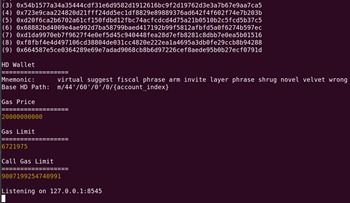

网友评论